Dentro do Microsoft Excel, a organização de dados é fundamental para a eficiência e clareza das planilhas. Uma questão que frequentemente surge para quem está começando a explorar essa ferramenta é como lidar com as linhas em branco que podem atrapalhar a visualização e a análise dos dados.
Além disso, neste tutorial ensinaremos maneiras interessantes de “Como Excluir Linhas em Branco no Excel”, oferecendo soluções simples e acessíveis para usuários de nível básico.
Baixe a planilha para praticar o que foi ensinado neste tutorial:
Como Excluir Linhas em Branco no Excel
Ferramenta “IR PARA ESPECIAL”
Primeiramente, note que o recurso “Ir para especial” nos permite excluir linhas em branco específicas de uma tabela.
Sendo assim, selecione a tabela específica, entre na guia Página inicial >> Localizar e selecionar >> Ir para especial:
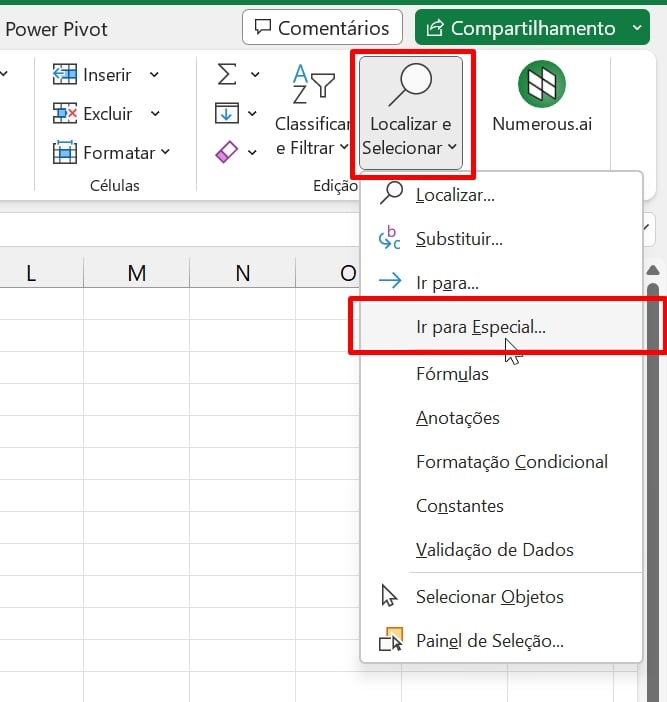
Marque “Em branco” e pressione OK:
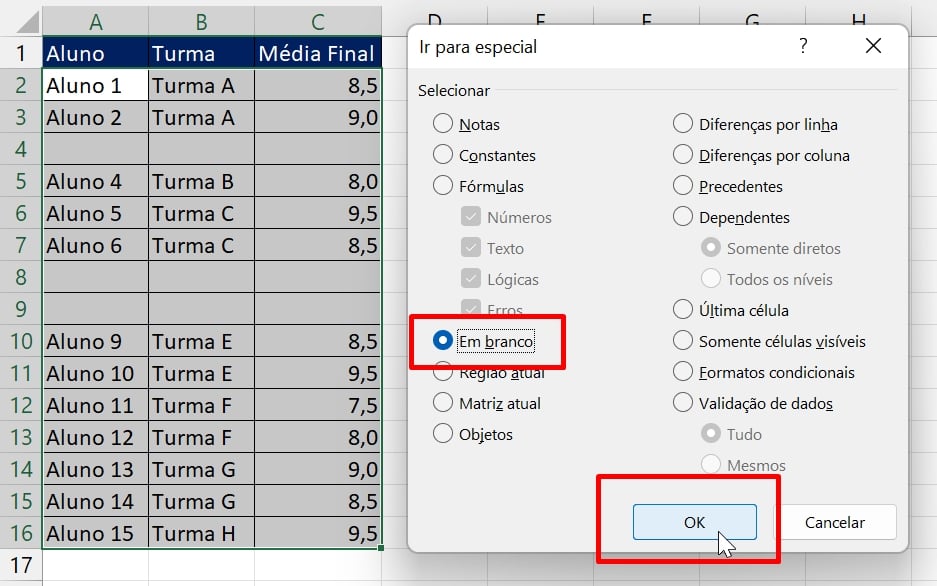
Em seguida, por gentileza, acesse novamente a Página inicial, clique em Excluir >> Excluir linhas da planilha:
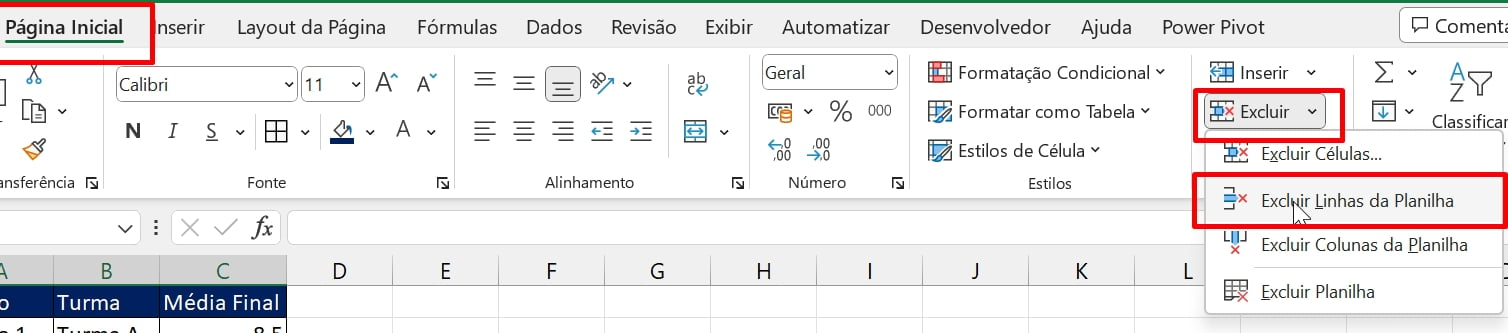
Veja o resultado:
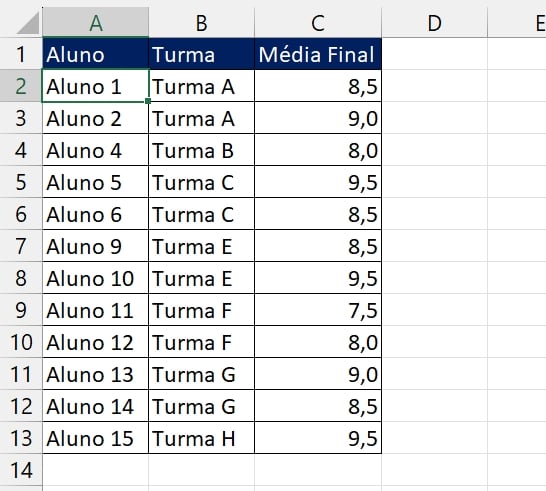
Ferramenta Filtro
Usando um filtro aplicado em uma tabela, também é possível excluir linhas vazias.
Note que inicialmente, criaremos uma nova coluna ao lado da nossa tabela, essa coluna se chamará “Condição” e dentro dela haverá a seguinte fórmula:
=SE(CONTAR.VAZIO(A2:C2)=3;1;0)
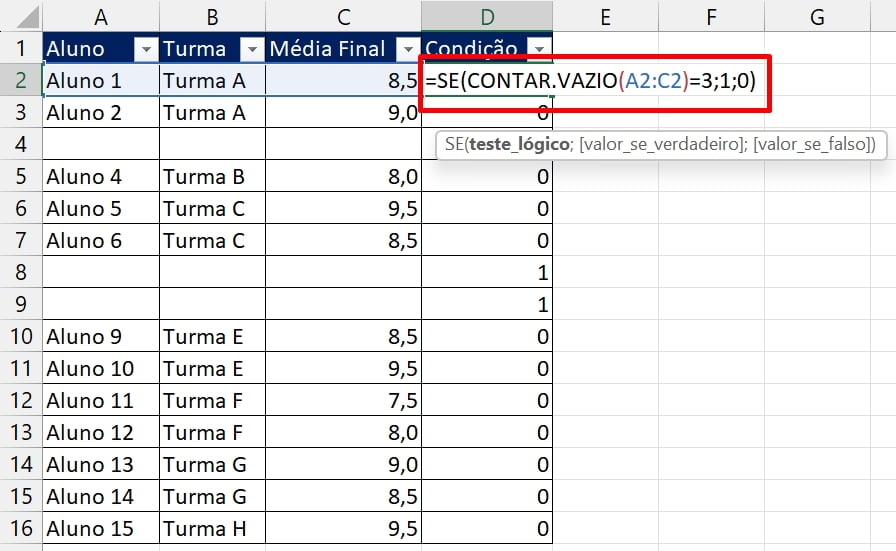
Essa fórmula que estamos vendo na célula D2, conta todas as linhas vazias e se a contagem for um total de 3 células, então o valor 1 é posto como verdadeiro, caso ao contrário será falso 0.
Mas, se a contagem de células vazias em uma linha, tiver o mesmo número de colunas, então o valor 1 será incluso.
Logo, após confirmar a fórmula e arrasta a alça de preenchimento para baixo.
Clique em cima do filtro referente a coluna “Condição” e marque apenas o número 0 e pressione Ok:
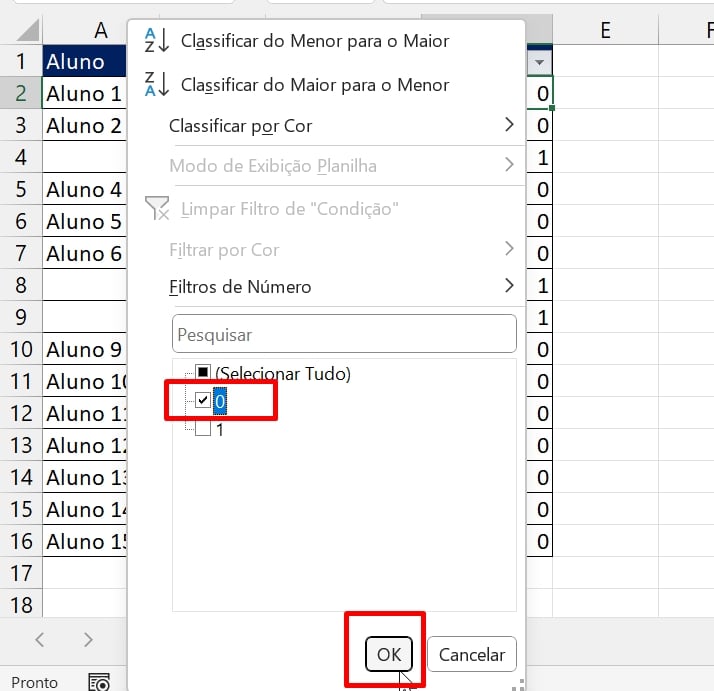
Confira o resultado:
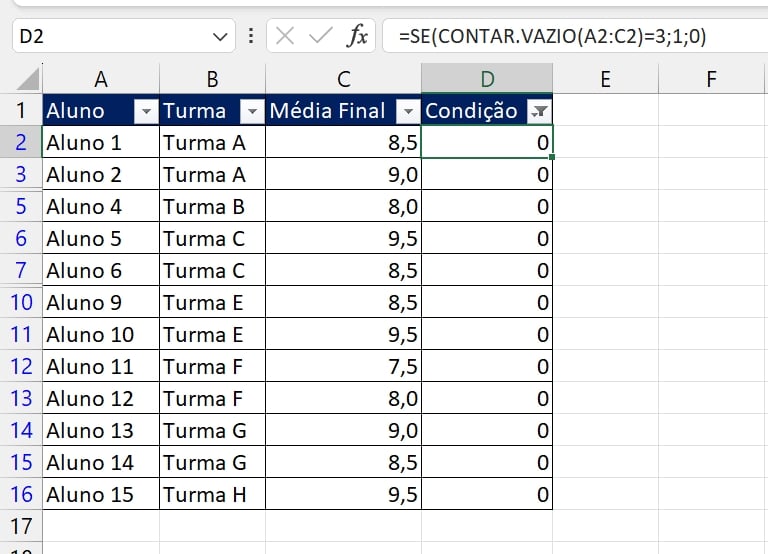
Excluir Células em Branco ou Linhas Separadas em uma Planilha do Excel (Linhas ou Células Alternadas)
É bem comum existirem células em branco em meio a uma tabela. Além disso, esse tipo de problema pode ser resolvido facilmente usando novamente a ferramenta “Ir Especial”.
Primeiramente, selecione a tabela correspondente e clique novamente em “Ir para especial”. Dentro da janela, marque a opção “Em branco” e pressione OK:
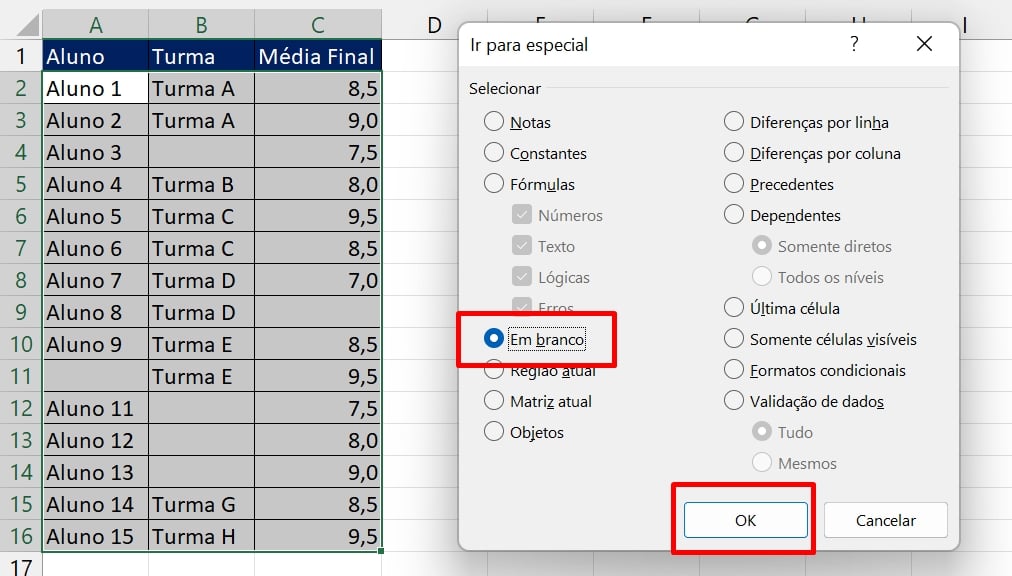
Logo após, entre novamente na opção “Excluir” e selecione “Excluir linhas da planilha”:
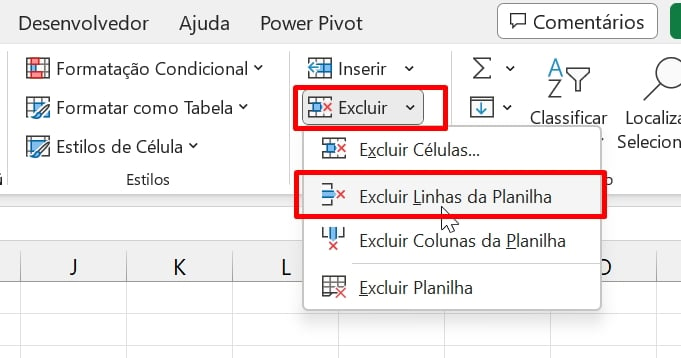
Veja o resultado:
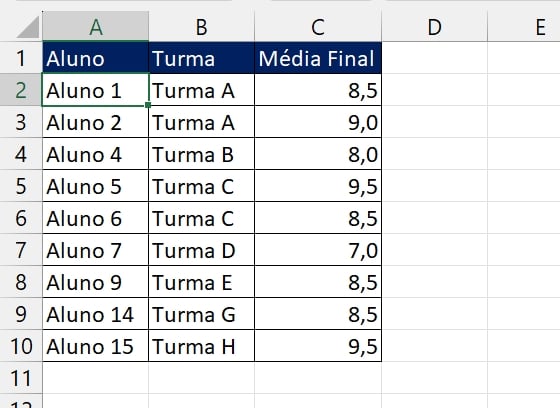
Atalho Para Excluir Linhas em Branco na Tabela
Só podemos usar esses atalhos, caso cliquemos na opção “Ir para especial” e selecionar as linhas ou células em branco, ou selecionar manualmente as linhas em branco.
Na tabela seguinte, selecionamos todas as linhas em branco. ( Clique com o botão direito do mouse no número da linha do Excel, para selecionar toda a linha )
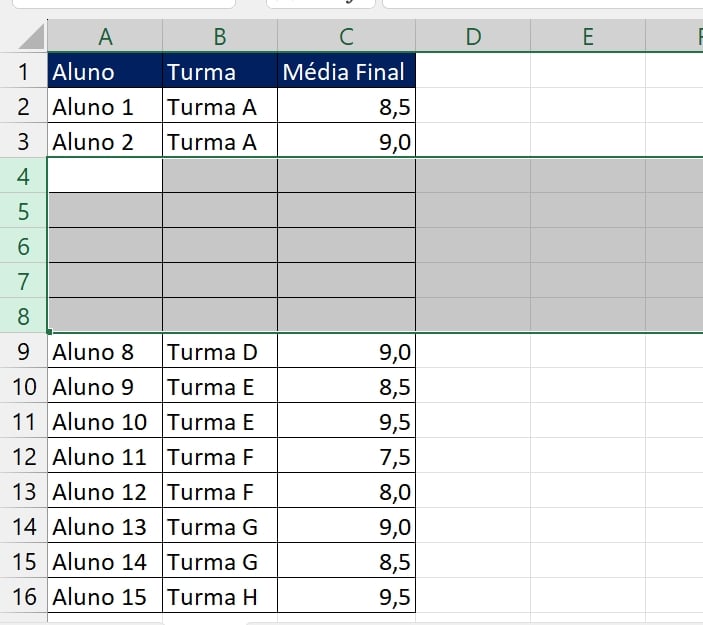
Depois pressione CTRL e tecla ( – ).
Confira o resultado:
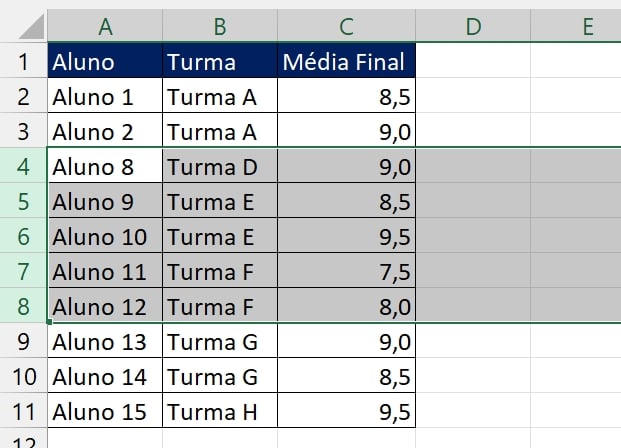
Como Filtrar e Excluir no Excel
Se você filtrar uma série de linhas em branco em uma tabela, é possível selecionar e excluir apenas as linhas em branco.
Caso você esteja acompanhando nosso tutorial desde o início, você já deve ter se deparado com a fórmula aplicada na coluna “Condição”:
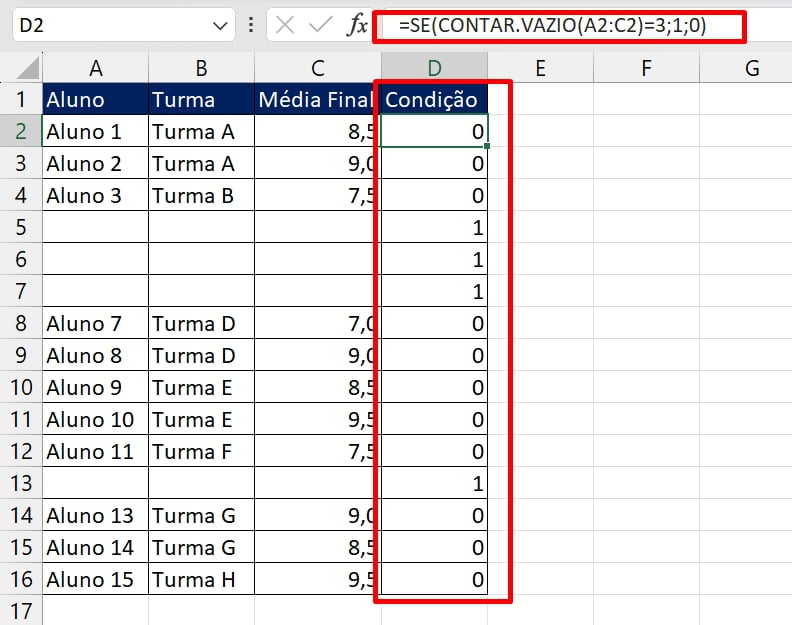
Com base nessa fórmula, conseguiremos exibir somente as linhas em branco e depois exclui-las.
Para aplicar o filtro, selecione o último título da tabela e pressione as teclas CTRL + SHIFT + L.
Acessando o filtro da coluna “Condição”, marque apenas o número 1:
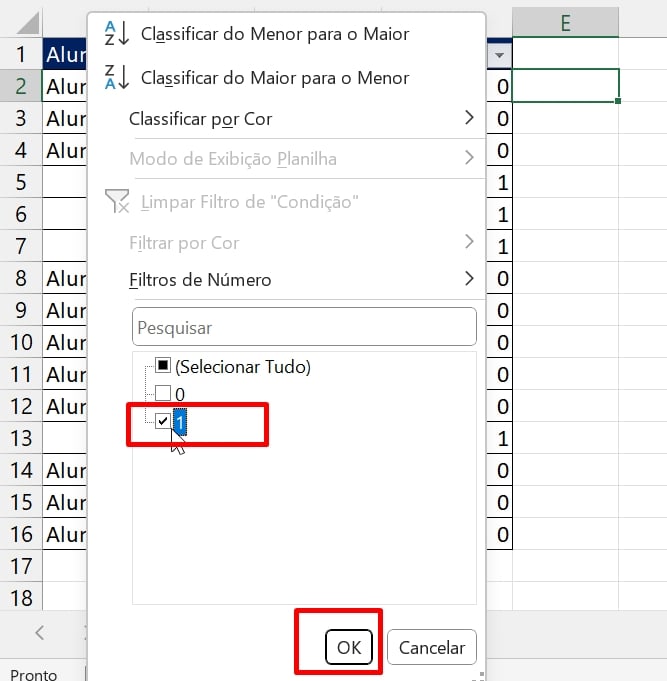
Em seguida, selecione todas as linhas filtradas da tabela referente, clique na guia Página inicial >> Excluir >> Excluir linhas da planilha:
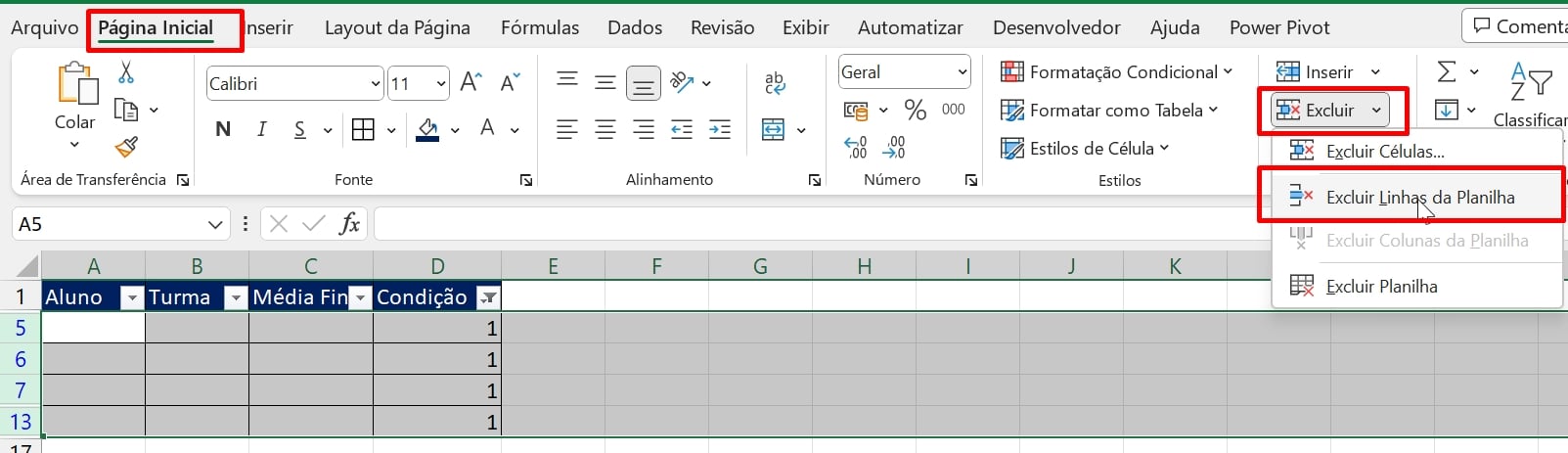
Entre novamente no filtro e marque o número 0 e pressione OK:
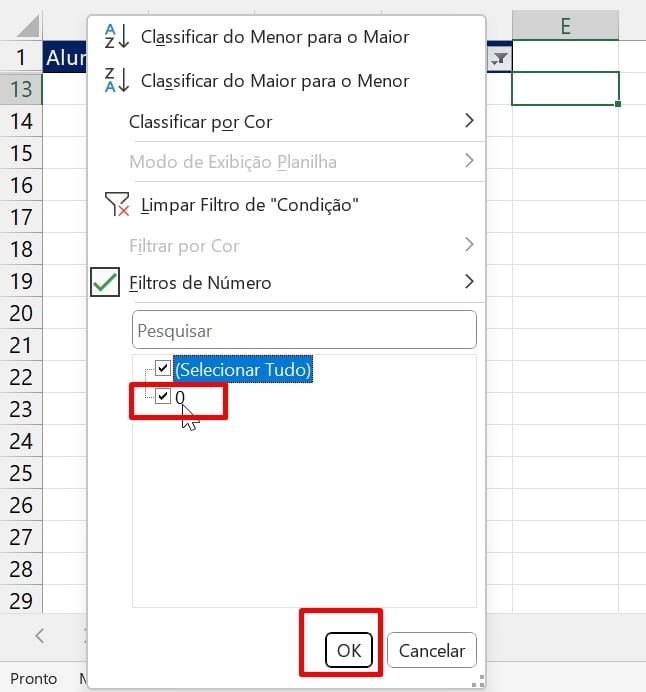
Por fim, vejamos o resultado:
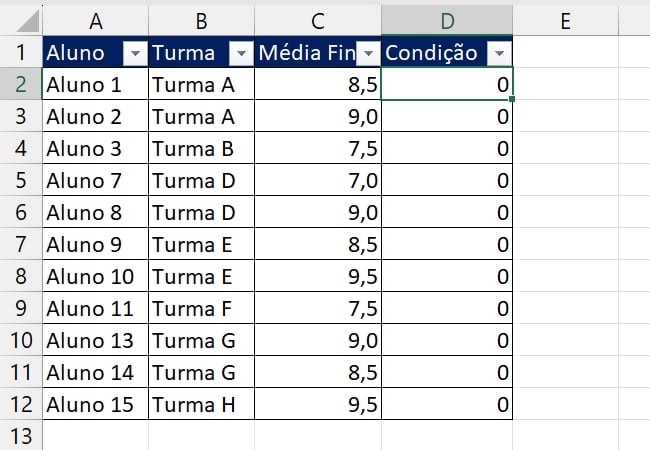
Como excluir uma página em branco no Excel
Para começar, selecione a aba a ser excluída:
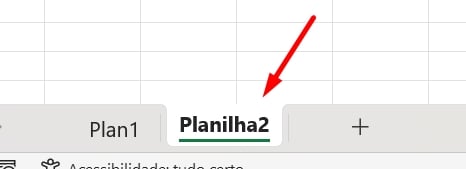
Logo, entre na guia Página inicial >> Excluir >> Excluir planilha:
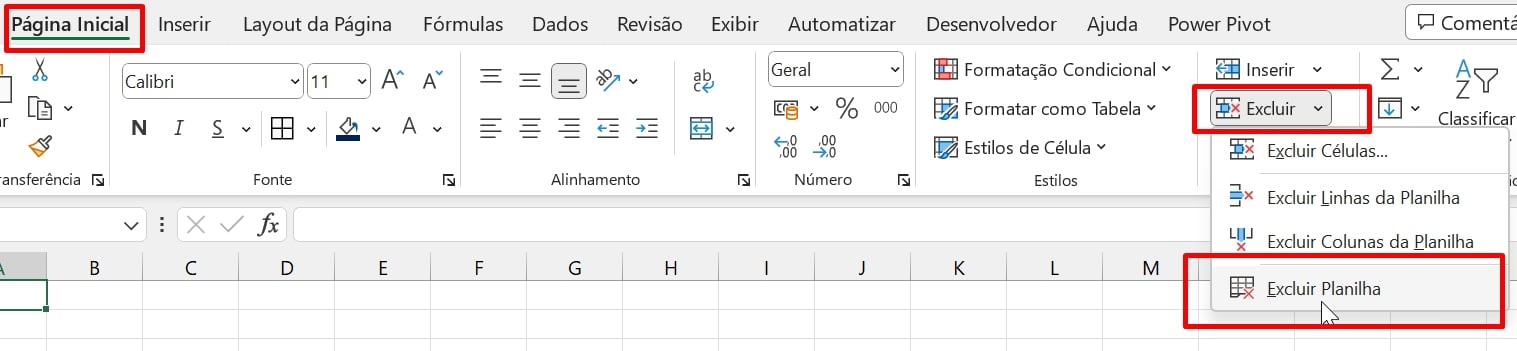
E toda a folha ou aba selecionada no momento, será eliminada do seu arquivo do Excel.
Curso de Excel Completo: Do Básico ao Avançado.
Quer aprender Excel do Básico ao Avançado passando por Dashboards? Clique na imagem abaixo e saiba mais sobre este Curso de Excel Completo. 
Por fim, deixe seu comentário sobre se gostou deste post tutorial e se você irá usar essas técnicas em suas planilhas de Excel. E você também pode enviar a sua sugestão para os próximos posts. Até breve!
Artigos Relacionados ao Excel:
- Copiar Nome da Aba do Excel Para Dentro da Célula [Teste de VBA]
- Como Copiar o Nome da Aba para Dentro da Célula do Excel [Fórmula]
- Somar Por Cor da Célula no Excel [Função INFO.CÉL]
- Como Saber Quando Travar Células no Excel














